Hvis du har glemt adgangskoden til forældrekontrol på din iPhone, er der metoder til, hvordan du deaktiverer forældrekontrol på en iPhone uden adgangskode.
 Joy Taylor sidst opdateret: Jul. 28, 2020
Joy Taylor sidst opdateret: Jul. 28, 2020der er faktisk nogle måder at deaktivere forældrekontrolfunktionen på din iPhone, selv når du ikke kan huske adgangskoden. Disse metoder kræver ikke, at du indtaster adgangskoden, og du kan stadig slukke for forældrekontrol på din iOS-enhed. Følgende er en forklaring på Forældrekontrol, når du skal deaktivere dem, og hvordan du kan gå om at slukke dem på din iPhone.
Hvad er forældrekontrol på iPhone
iPhone ‘ s forældrekontrolfunktion er kendt som skærmtid, og det giver dig mulighed for at gøre meget mere end blot blot at blokere hjemmesider på din enhed. Du kan bruge den til at specificere driftsstop, tillade og blokere forskellige apps på din telefon, deaktivere ændringer af bestemte Systemindstillinger og specificere forskellige indholdsrestriktioner. Funktionen dækker dybest set alt, hvad du nogensinde har brug for i et forældrekontrolværktøj.
alle dine indstillinger er beskyttet af en adgangskode, som du skal indtaste, hver gang du vil foretage en ændring af dine begrænsninger. Kun ved indtastning af den korrekte adgangskode giver appen dig adgang til Skærmtidsindstillingerne. Du kan også ændre din skærmtidskode, hvis nogen har fundet ud af det. Du kan også indstille skærmtid for dine familiemedlemmer, og du kan kontrollere alle deres begrænsninger fra din iPhone.
Hvornår skal du fjerne Forældrekontrol fra en iPhone
Hvis du ønsker at deaktivere forældrekontrol på din iPhone, har du dine egne grunde til at gøre det. Generelt er der mange grunde til, at man måske ønsker at slukke for forældrekontrol på deres enheder. Måske har du brugt funktionen for længe på din iPhone, og du vil ikke have den mere? Eller måske er der ikke meget behov for funktionen på din enhed?
en af de almindelige grunde til, at du måske vil slukke for forældrekontrol på din iPhone, er, at du ikke længere har et barn eller en anden, der bruger din iPhone. Hvis ingen bruger din enhed undtagen dig, har du ikke behov for forældrekontrol på din enhed, og du vil slå denne funktion fra.
den anden grund kan være, at funktionen ikke fungerer som forventet, og den forårsager flere problemer, end den løser. I så fald skal du deaktivere funktionen, så den ikke længere kommer i vejen, når du udfører dine almindelige opgaver på din iPhone. Dette er sjældent, men det er noget at vide om, hvis du nogensinde oplever det på din telefon.
endelig kan det være, at de funktioner, du leder efter, ikke findes i telefonens forældrekontrol-app. Du leder muligvis efter en bestemt funktion, men den er muligvis ikke tilgængelig i appen. I så fald kan du bruge nogle andre apps til at anvende forældrekontrol på din telefon. Der er nogle gode tredjeparts forældrekontrol apps til rådighed, hvis du ikke ønsker at bruge bestanden en.
Hvis du har taget den endelige beslutning om at fjerne forældrekontrol fra din iPhone, er der et par måder at gøre det på din enhed. Afhængigt af om du kan eller ikke kan huske din Skærmtidskode, kan du bruge en passende metode til at slukke for funktionen på din telefon.
Metode 1. Sluk for forældrekontrol ved at gendanne iPhone med iTunes
på en iPhone er en af de bedste måder at slukke for forældrekontrolfunktionen at gendanne din iPhone med Finder eller iTunes. Når du gendanner din iOS-enhed, geninstalleres hele operativsystemet på din telefon. Med denne rene installation af operativsystemet bliver din Skærmtidsfunktion deaktiveret, og adgangskoden til den fjernes også.
Trin 1. Tilslut din iPhone til din computer ved hjælp af et USB-kabel.
Trin 2. Hvis du får en prompt, der beder dig om at stole på din computer på din iPhone, skal du trykke på indstillingen tillid, og dette giver din computer mulighed for at interagere med din enhed.
Trin 3. Hvis du kører macOS Catalina eller nyere, skal du starte Finder-Appen på din Mac. Hvis du bruger vinduer eller tidligere versioner af macOS, skal du starte iTunes-appen på din computer.
Trin 4. Når appen åbnes på din computer, skal du finde din iPhone og klikke på den. Klik derefter på knappen, der siger Gendan iPhone for at begynde at gendanne din enhed.
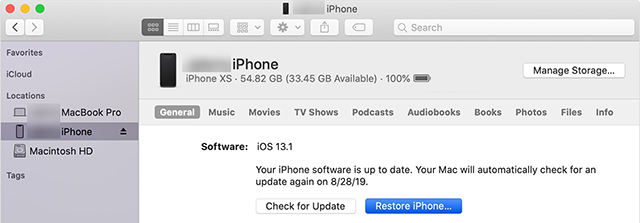
Gendan din iPhone
Trin 5. Klik på Gendan i prompten på skærmen for at begynde at gendanne din enhed.
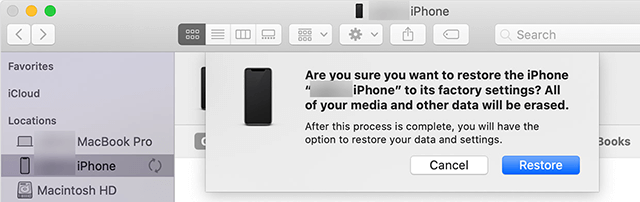
Bekræft Gendannelsesprompten
Metode 2. Fjern forældrekontrol med adgangskode
Hvis du kan huske adgangskoden til skærmtid, bliver det meget lettere at slukke for denne forældrekontrolfunktion. Du skal indtaste den korrekte adgangskode for funktionen og derefter trykke på en indstilling på følgende skærm, der slukker for funktionen. Dette får dig ikke til at miste data på din iPhone. Du mister heller ikke nogen af dine indstillinger, da alt, hvad denne metode gør, er at slukke for skærmtid på din iPhone, og det er det.
din iPhone nulstilles ikke eller noget lignende. Det vil fortsætte med at fungere som det gør i øjeblikket, men kun forældrekontrolfunktionen vil blive slået fra. Følgende er trinnene til, hvordan du kan gå om at fjerne forældrekontrol fra en iPhone, når du kender adgangskoden.
Trin 1. Start appen Indstillinger fra springbrættet på din iPhone.
Trin 2. På den følgende skærm skal du trykke på den indstilling, der siger skærmtid for at få adgang til funktionen på din enhed.
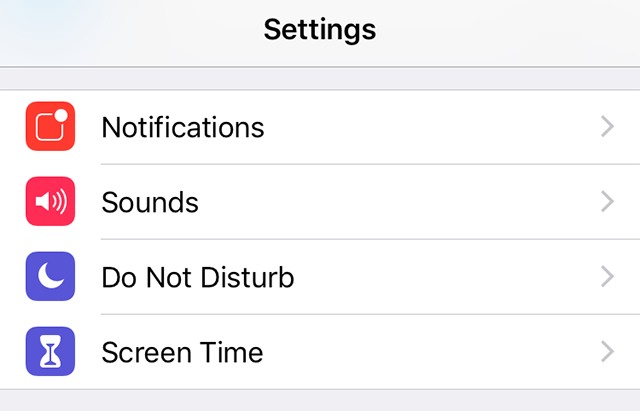
få adgang til Skærmtidsfunktionen
Trin 3. Rul hele vejen ned på skærmen, der følger, og du vil se en mulighed, der siger Sluk for skærmtid. Tryk på denne mulighed for at deaktivere funktionen på din iPhone.
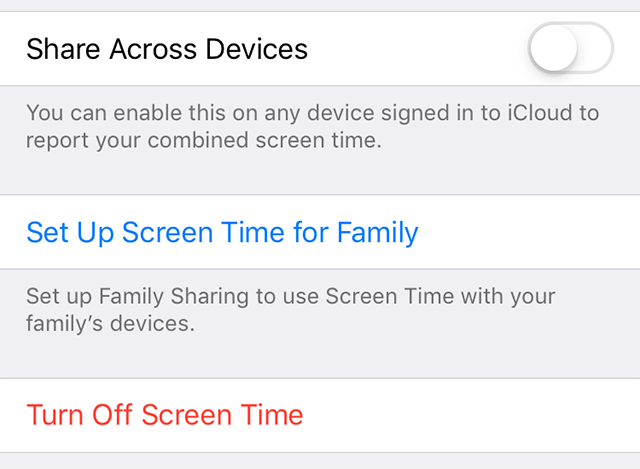
Deaktiver skærmtid på iPhone
Trin 4. Det vil bede dig om at indtaste adgangskoden til funktionen. Indtast det og fortsæt.
Trin 5. Der vises en prompt på din skærm, der spørger, om du virkelig vil slukke for funktionen på din telefon. Tryk på indstillingen Sluk for skærmtid for at slå funktionen fra.

Accepter Afbrydelsesprompten
metode 3. Sådan fjernes Forældrekontrol på iPhone uden datatab
Hvis du næppe husker din adgangskode til forældrekontrol på iPhone, kan du få hjælp fra en tredjeparts oplåsningsapp. AnyUnlock, som en professionel adgangskode unlocker, giver en effektiv måde at hjælpe dig med at slippe af forældrekontrol uden tab af data, som du har glemt de adgangskoder. Udover forældrekontrol fjerne, det giver også nogle andre adgangskode problem løsninger, ligesom-
- at komme gennem den låste skærm med ingen koder;
- oplåsning eller inddrive iTunes backup adgangskoder;
- fantastisk manager af adgangskoder på iPhone;
- støtte Apple ID dekryptering.
følgende trin fører en nem& hurtig måde at fjerne dine forældrekontrol på iPhone uden nogen filer mangler, efter at du ikke kunne huske dine adgangskoder.
Trin 1. Hent AnyUnlock på en computer og starte det > Tilslut din iPhone til computeren.
gratis Hent
gratis Hent
* 100% ren & sikker
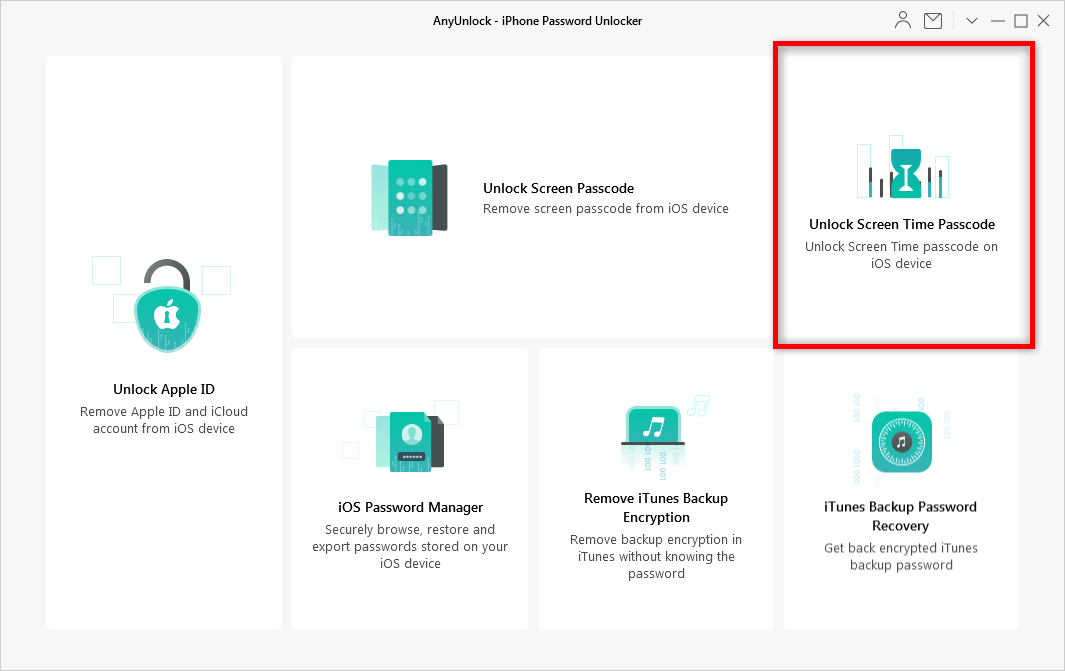
Sådan låses forældrekontrol op via Anyunlock – trin 1
trin 2. Klik på oplåsningen for at starte din fjern rejse på AnyUnlock.
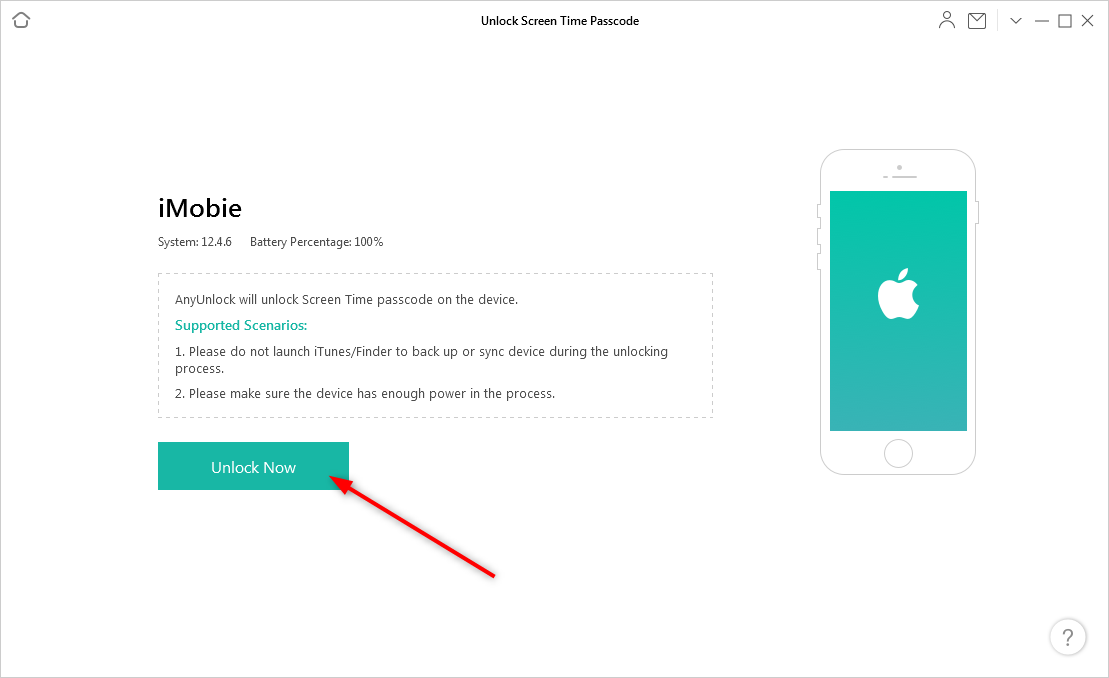
Sådan låses Forældrekontrol op via AnyUnlock – Trin 2
Trin 3. Nå, i dette trin vil AnyUnlock sikkerhedskopiere din enhed i tilfælde af tab af data.
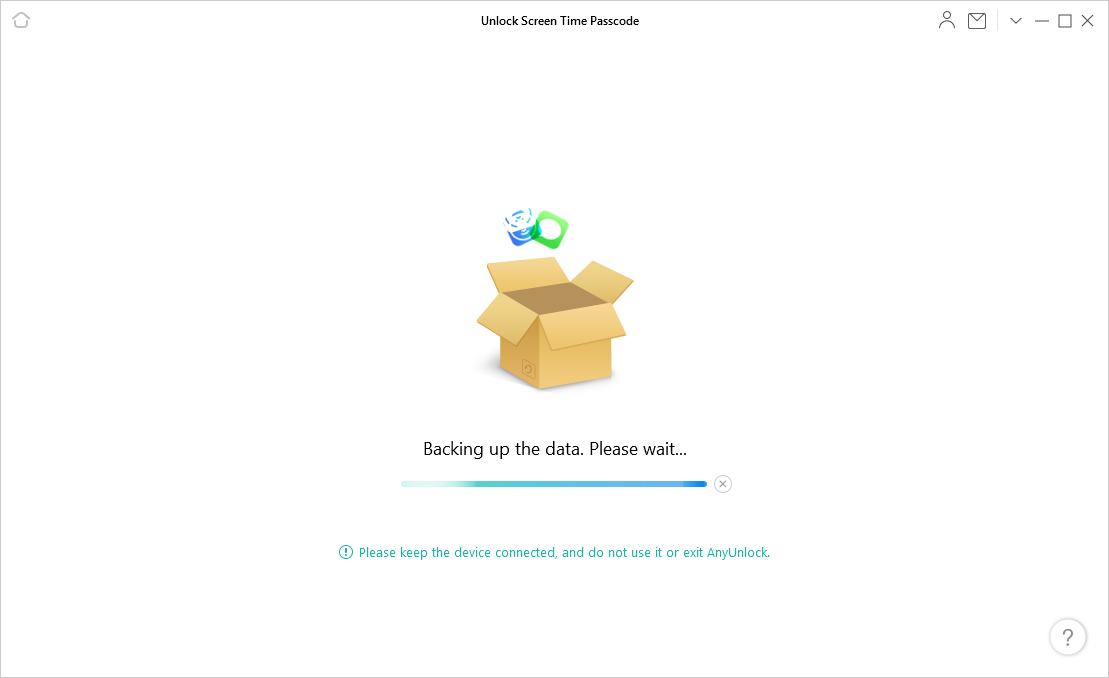
Sådan låses Forældrekontrol op via AnyUnlock – Trin 3
Trin 4. Vent et stykke tid, du kan få en iPhone uden forældrekontrol.
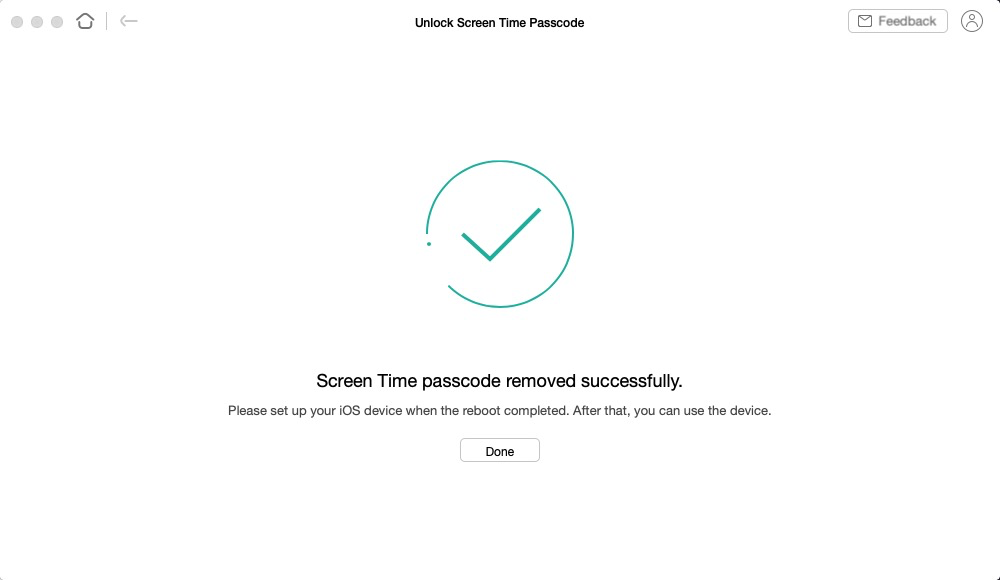
Sådan låses Forældrekontrol op via AnyUnlock – Trin 4
bundlinjen
Hvis du ikke kan huske adgangskoden til skærmtid, kan du stadig fjerne forældrekontrol fra din iPhone uden adgangskoden. Ovenstående metoder hjælper dig med at gøre det, og du er blevet af med restriktive indstillinger fra din telefon. Da AnyUnloick fungerer perfekt i lang tid, modtog masser af gode kommentarer på Google, hvorfor ikke prøve det>

medlem af iMobie-teamet samt en Apple-fan, elsker at hjælpe flere brugere med at løse forskellige typer iOS& Android-relaterede problemer.
produktrelaterede spørgsmål?Kontakt vores supportteam for at få hurtig løsning >